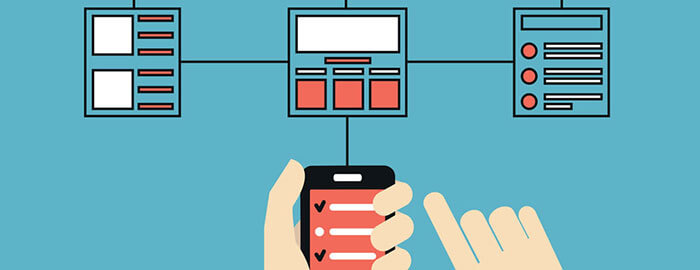
6 باید و نباید جهت ارائه بهترین تجربه کاربری در اپلیکیشن اندروید – بخش چهارم
در مطالب قبلی به نکاتی در ارتباط با پیاده سازی و ارزیابی تجربه کاربری اپلیکیشن های اندروید پرداخته شد، در ادامه به معرفی ابزارهایی برای تجزیه و تحلیل وضعیت اپلیکیشن می پردازیم، با ما همراه باشید.
6. استفاده از ابزارهای تجزیه و تحلیل
درک مخاطبین یکی از مهم ترین بخش های ساخت یک اپلیکیشن موفق تلقی می شود، از این رو دسترسی به داده هایی در ارتباط با مخاطبین و نحوه استفاده از اپلیکیشن از سوی آنها به شما کمک می کند تا تصمیمات آگاهانه تری در ارتباط با نحوه کسب موفقیت اپلیکیشن اتخاذ کنید و بخش هایی از اپلیکیشن که عملکرد چندان خوبی را به نمایش نمی گذارند بهبود بخشید.
جمع آوری این نوع داده ها درباره مخاطبین شما را قادر به شناسایی گرایشات گروه های مختلف از آنها می کند. برای نمونه ممکن است متوجه شوید که بخش خاصی از مخاطبین شما بسیار ارزشمند بوده و بیشترین درصد از پرداخته های درون برنامه ای اپلیکیشن به آنها مربوط می شود، یا اینکه آنها زمانی بیشتر از حد متوسط را به کار با اپلیکیشن شما اختصاص می دهند. با بهره گیری از این اطلاعات، می توانید اقدامات بیشتری جهت پشتیبانی از این کاربران صورت دهید و از این بابت که باارزش ترین کاربران شما تعامل با اپلیکیشن را حفظ می کنند، اطمینان حاصل نمایید.
از طرفی ممکن است بخشی از اپلیکیشن را کشف کنید که کمی ضعیف است و مطابق انتظار کار نمی کند. برای مثال ممکن است گروهی از کاربران که یک نسخه خاصی از اندروید را مورد استفاده قرار می دهد، نرخ تعامل کمتری داشته یا با احتمال بیشتری اقدام به حذف اپلیکیشن کنند. در این شرایط باید اپلیکیشن خود را بر روی این نسخه خاص از اندروید تست و باگ ها را پیدا کنید، یا اینکه ممکن است خطایی در اپلیکیشن وجود داشته باشد که به تجربه کاربری این دسته از کاربران آسیب می زند.
به طور کلی می توان بیان داشت که هرچه قادر به جمع آوری داده های بیشتری در ارتباط با مخاطبین خود و رفتارهای آنها باشید، فرصت شما برای خوشحال نگه داشته کاربران کنونی، جذب کاربران جدید و در اختیار قرار دادن یک تجربه بسیار خوب برای هر کسی که به تعامل با اپلیکیشن شما می پردازد، بیشتر خواهد شد.
در این بخش به معرفی دو ابزار کاربردی پرداخته می شود که اطلاعات ارزشمندی را در اختیار شما قرار می دهد. Firebase Analytics و Google Play Developer Console.
Firebase
شما می توانید از Firebase Analytics برای جمع آوری داده هایی هم چون سن، جنسیت و موقعیت و بیش از 500 ایونت درون اپلیکیشن درباره کاربران خود استفاده کنید. در صورت نیاز امکان تعریف ایونت های کاستوم نیز وجود دارد.
جهت افزودن Firebase Analytics به پروژه، به نسخه 10.0.1 یا بالاتر از Google Play Services و نسخه 26 یا بالاتر از Google Repository نیاز است، بنابراین SDK Manager را باز کنید و مطمئن شوید که این کامپوننت ها به روز هستند. برای پیاده سازی این ابزار به نسخه 1.5 یا بالاتر از اندروید استودیو نیاز است و می توان برای اکانت رایگان Firebase ثبت نام کرد.
اگر در حال استفاده از نسخه 2.2 یا بالاتر از اندروید هستید، می توانید اپلیکیشن خود را با استفاده از Firebase Assistant به Firebase Analytics متصل کنید. اندروید استودیو را باز کرده و پروژه موردنظر خود را به اجرای درآورید و:
- از نوار ابزار اندروید استودیو، Tools>Firebase را انتخاب کنید.
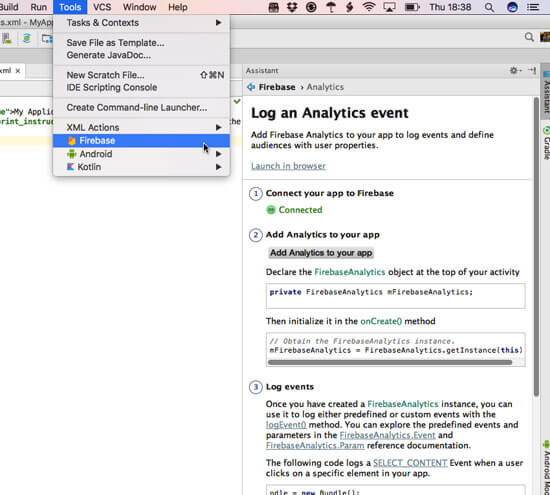
- بر روی بخش Analytics کلیک کرده و آن را باز کنید، سپس لینک Log an Analytics event را انتخاب کنید.
- بر روی دکمه Connect to Firebase کلیک کنید.
- در دیالوگی که نمایش داده شد، یک پروژه جدید Firebase ایجاد کنید.
- بر روی دکمه Connect to Firebase کلیک کنید.
- پس از چند دقیقه یک پیام Connected را مشاهده خواهید کرد.
- بر روی دکمه Add analytics to your app کلیک کنید.
- در دیالوگ بعدی بر روی Accept Changes کلیک کنید.
به همین سادگی و از طریق ورود به Firebase Console می توانید تمامی داده های Firebase Analytics را مشاهده کنید، تنها لازم است پروژه موردنظر خود را انتخاب کرده و Analytics را انتخاب نمایید. این داده ها به صورت دوره ای در طول روز آپدیت خواهند شد.
Developer Console
با استفاده از Developer Console می توانید اطلاعات ارزشمندی از عملکرد و رفتار کاربران در اپلیکیشن کسب کنید. جهت مشاهده این داده ها به اکانت Developer Console خود وارد شده و اپلیکیشن موردنظر خود را انتخاب کنید، سپس از منوی سمت چپ Dashboard را انتخاب کنید.
Developer Console دربرگیرنده اطلاعات مفید بسیار زیادی می باشد، از این با صرف زمان بخش های مختلف آن را با جزئیات بررسی کنید:
- عملکرد اکتساب کاربر. این بخش حاوی اطلاعاتی درباره راه هایی که کاربران اپلیکیشن شما را در گوگل پلی یافته اند، برای مثال درصد کاربرانی که با استفاده از لینک UTM-tagged، تبلیغات AdWords یا مرور در گوگل پلی استور، آن را پیدا کرده اند مشخص می سازد.
- مالی. چنانچه یک استراتژی کسب درآمد مانند فروش محصولات درون اپلیکیشن یا گزینه اشتراک در اپلیکیشن خود پیاده سازی کرده اید، می توانید از Developer Console جهت بازبینی عملکرد مالی خود استفاده کنید. بخش Finance دربرگیرنده اطلاعاتی از قبیل هزینه متوسطی که هر کاربر برای اپلیکیشن شما سرمایه گذاری کرده، مقدار درآمد حاصله از طریق هریک از محصولاتی که در اپلیکیشن به فروش می رسد و هزینه ای که هریک از گروه های کاربری صرف می کنند می باشد و این گروه بندی ها بر اساس فاکتورهایی از قبیل موقعیت جغرافیایی، سن و نسخه اندروید مورد استفاده صورت می پذیرد.
- کرش ها و ANRها. این بخش شامل تمامی داده هایی است که کاربران در ارتباط با کرش های اپلیکیشن و خطاهای ANR گزارش داده اند، با استفاده از آن می توانید پیش از آنکه کاربران در گوگل پلی نظرات منفی بدهند، آنها را شناسایی و اقدام به برطرف کردن آنها نمایید. توجه داشته باشید که آن دسته از کرش هایی که توسط کاربران گزارش نشده، در Developer Console نمایش داده نخواهد شد.
اپلیکیشن Google Play Developer Console نیز امکان بازبینی تمامی این اطلاعات را در اختیار شما قرار می دهد.
جمع بندی
در این سری مقاله ها، به شش باید و نباید در توسعه اپلیکیشن اندروید پرداخته شد، قوانین طلایی شما برای طراحی یک تجربه کاربری بی نقص چیست؟ در بخش دیدگاه ها نظرات خود را با ما به اشتراک بگذارید.


 اپریویو
اپریویو







